3.1. 기본 조작
3.1.1. 이미지 탐색하기
개요에서 이미지를 선택하면 다음 순서에 따라 화면이 변경됩니다.
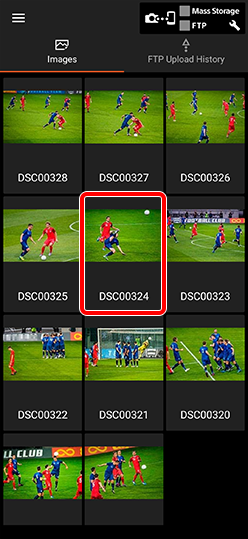

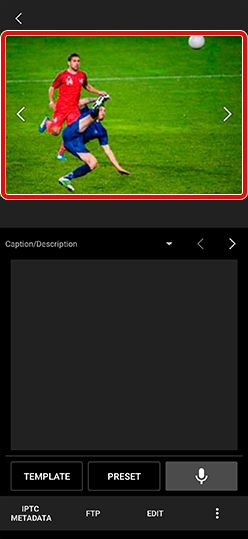


- 두 손가락으로 핀치 인/아웃하여 이미지를 축소하거나 확대할 수 있습니다.
- 가져오지 않은 이미지에 대해서는 [캡션 편집] 화면이 표시되지 않습니다.
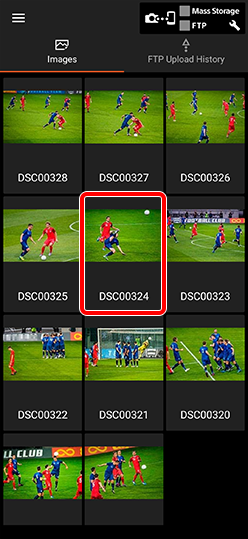
개요

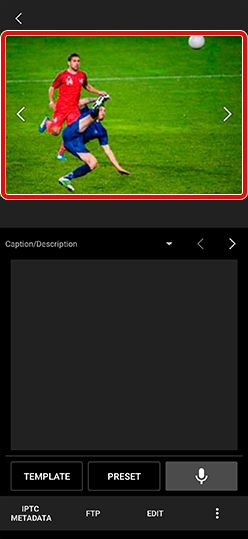
캡션 화면 편집


단일 이미지 화면
3.1.2. 이미지 편집
- 캡션 편집 화면이나 단일 이미지 화면에서 [편집]을 탭합니다.
- 종횡비 및 크기를 조정하고 [복사본 저장]을 탭합니다.
- HEIF 이미지 편집은 지원되지 않습니다.
- 회전을 적용하면 + 및 − 버튼을 사용하여 기울기를 미세조정할 수 있습니다.
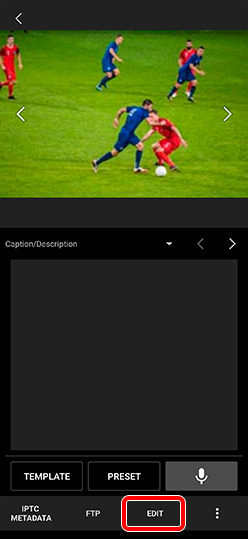

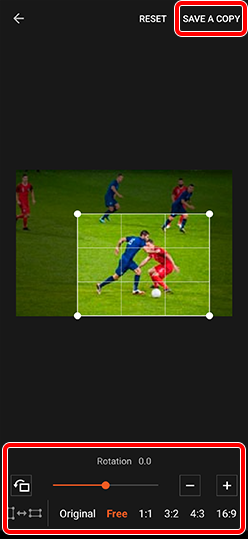
3.1.3. 이미지 삭제하기
앱에서 가져온 이미지 및 FTP 가져오기/업로드 기록 삭제하기 캡션 단어집, IPTC 메타데이터 사전 설정, 캡션 템플릿 등은 삭제되지 않습니다.
Menu ![]() > [데이터 지우기]를 선택합니다.
> [데이터 지우기]를 선택합니다.
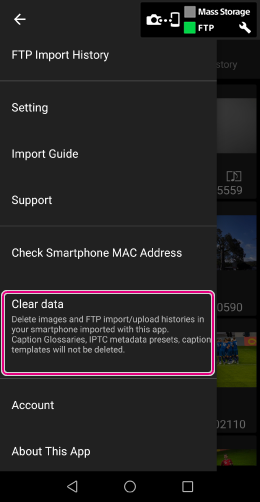
선택된 이미지 삭제하기
썸네일 개요에서 삭제하고자 하는 이미지를 길게 터치하고 > 오른쪽 하단에서 […]를 터치하고 > [삭제]을(를) 선택합니다.
3.1.4. 이미지 공유
다른 응용 프로그램이나 SNS 플랫폼과 이미지를 공유할 수 있습니다.
- HEIF 이미지는 지원되지 않습니다.
- 디지털 서명 기능을 사용하는 경우 다른 앱에서 이미지를 편집하면 디지털 서명이 손실됩니다. 디지털 서명을 보존하려면 Transfer & Tagging을 사용하여 이미지를 편집하십시오.
-
Android의 경우
개요에서 이미지를 선택하고 캡션 편집 화면에서
 → [공유]을(를) 터치합니다.
→ [공유]을(를) 터치합니다.- "5.1.4. 업로드하기" 섹션에 설명되어 있듯이, [음성 메모 첨부]와 [파일 크기 축소]를 필요에 따라 설정합니다.
- [공유 대상 선택]을 터치하여 데이터를 공유할 응용 프로그램을 선택합니다.
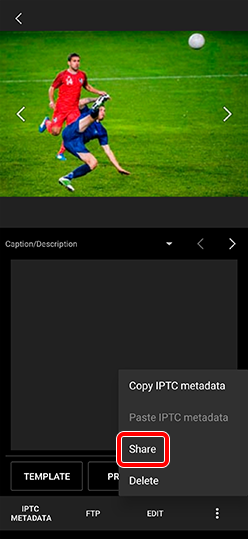

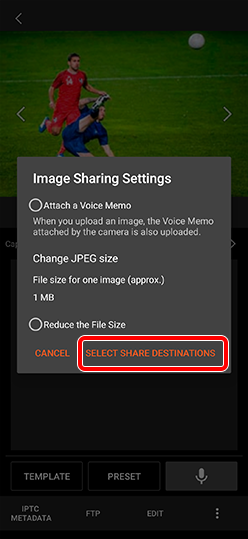
-
iPhone/iPad의 경우
개요에서 이미지를 선택하고 화면의 하단에서 [...]를 선택한 다음 [공유]을(를) 터치합니다.
힌트:
개요에서 이미지를 길게 누르면 한 번에 여러 장의 이미지를 선택할 수 있습니다. 모든 이미지 (최대500, 가장 최근 이미지부터 시작)를 선택하려면 [모두 선택]을 터치하십시오. 그런 다음 선택된 이미지를 모두 한 번에 공유할 수 있습니다.